In questo articolo imparerai come inviare e-mail utilizzando i popolari comandi di posta. È altrettanto importante che impari anche come inviare allegati di posta elettronica Linux.
Alcune delle opzioni della riga di comando utilizzate sono:
- -s :indica l'oggetto della mail
- -a :per indicare l'allegato
- -c :per la copia dell'indirizzo email (CC)
- -b :per l'indirizzo email in copia nascosta (BCC)
Linux invia e-mail dalla riga di comando
Impareremo i seguenti comandi per inviare e-mail in Linux.
- posta
- posta
- cane bastardo
- pack
- invia email
1. Utilizzo del comando e-mail
Il comando di posta di Linux è piuttosto popolare ed è comunemente usato per inviare e-mail dalla riga di comando. La posta viene installata come parte di mailutils e mailx pacchetti rispettivamente sui sistemi Debian e Redhat. I due comandi elaborano i messaggi sulla riga di comando.
Per installare mailutils nei sistemi Debian e Ubuntu, esegui:
$ sudo apt install mailutils -yPer le distribuzioni CentOS e RedHat, esegui:
$ yum install mailxQuando esegui il comando, verrà visualizzata la seguente finestra. Premi il pulsante TAB e premi su "OK"
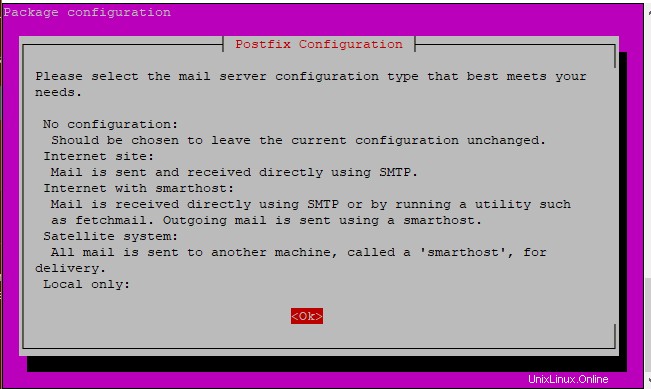
Nella finestra successiva, scorri e premi "Sito Internet".
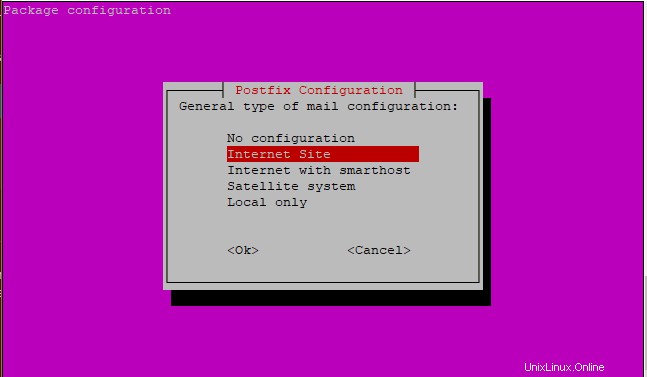
Il sistema terminerà quindi il processo di installazione.
Test del comando Mail
Se il comando mail è stato installato correttamente, prova l'applicazione utilizzando il seguente formato e premi invio:
$ mail –s "Test Email" email_address
Sostituisci email_address con il tuo indirizzo email.
Ad esempio,
$ mail –s "Test Email" [email protected]Dopo aver premuto "Invio", ti verrà richiesto un indirizzo di Carbon Copy (Cc:). Se desideri non includere un indirizzo copiato, procedi e premi INVIO.
Quindi, digita il messaggio o il corpo dell'e-mail e premi INVIO.
Infine, premi Ctrl + D contemporaneamente per inviare l'e-mail.

Risultato
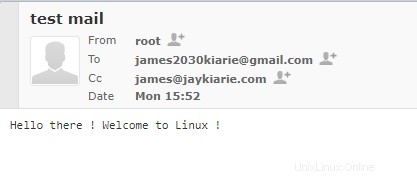
In alternativa, puoi utilizzare il comando echo per reindirizzare il messaggio che desideri inviare al comando mail come mostrato di seguito.
$ echo "sample message" | mail -s "sample mail subject" email_addressAd esempio,
$ echo "Hello world" | mail -s "Test" [email protected]Risultato
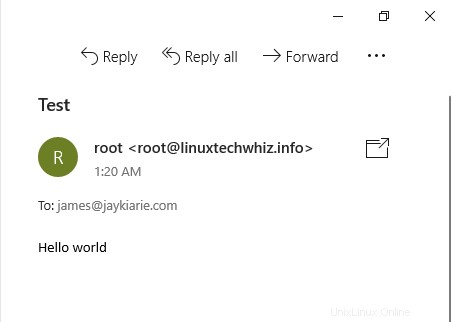
Supponiamo che tu abbia un file che desideri allegare. Chiamiamo il file message.txt
Come procedi? Usa il comando qui sotto.
$ mail -s "subject" -A message.txt email_address
Il -A flag definisce l'allegato del file.
Ad esempio;
$ mail -s "Important Notice" -A message.txt [email protected]

Risultato
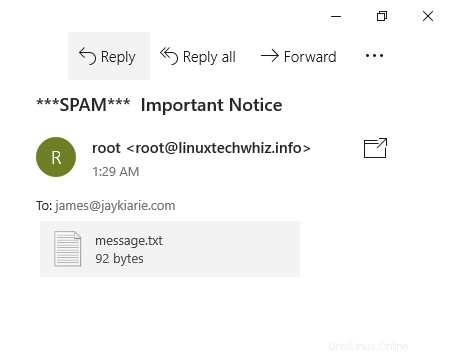
Per inviare un'e-mail a più destinatari esegui:
$ mail –s "test header" email_address email_address22. Usando il comando mailx
Mailx è la versione più recente di mail command ed era precedentemente chiamato nail in altre implementazioni. Mailx esiste dal 1986 ed è stato incorporato in POSIX nell'anno 1992.
Mailx fa parte del pacchetto composto di posta di Debian utilizzato per vari scenari. Utenti, amministratori di sistema e sviluppatori possono utilizzare questa utilità di posta. Anche l'implementazione di mailx assume la stessa forma della sintassi della riga di comando di posta.
Per installare mailx nei sistemi Debian/Ubuntu, esegui:
$ sudo apt install mailxPer installare mailx in RedHat e CentOS, esegui:
$ yum install mailxTest del comando Mailx
Puoi usare il comando echo per indirizzare l'output al comando mail senza che ti venga richiesto CC e il corpo del messaggio come mostrato qui:
$ echo "message body" | mail -s "subject" email_addressAd esempio,
$ echo "Make the most out of Linux!" | mail -s "Welcome to Linux" [email protected]3. Utilizzando il comando MUTT
Mutt è un client di posta elettronica a riga di comando Linux leggero. A differenza del comando mail che può fare cose di base, mutt può inviare file allegati. Mutt legge anche le email dai server POP/IMAP e collega gli utenti locali tramite il terminale.
Per installare mutt nei sistemi Debian / Ubuntu, esegui:
$ sudo apt install muttPer installare mutt nei sistemi Redhat/CentOS, esegui:
$ sudo yum install muttTest del comando Mutt
Puoi inviare un messaggio vuoto usando mutt con il < /dev/null subito dopo l'indirizzo email.
$ mutt -s "Test Email" email_address < /dev/null Ad esempio,
$ mutt -s "Greetings" [email protected] < /dev/null Risultato
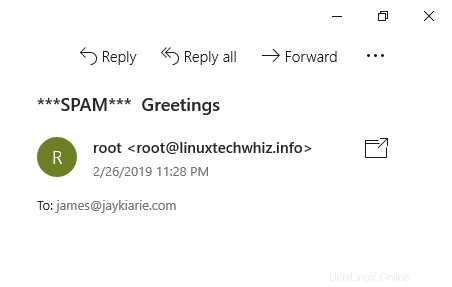
Il comando Mutt può essere utilizzato anche per allegare un file come segue.
$ echo "Message body" | mutt -a "/path/to/file.to.attach" -s "subject of message" -- email_addressAd esempio,
$ echo "Hey guys! How's it going ?" | mutt -a report.doc -s "Notice !" -- [email protected]

Risultato
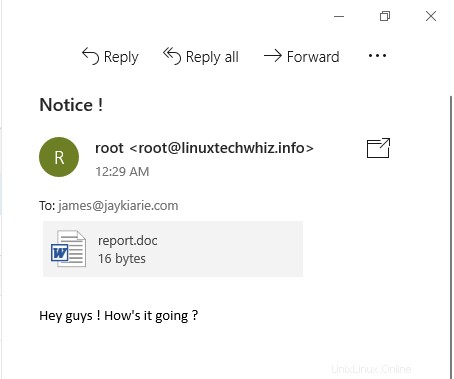
4. Utilizzo del comando mpack
Il comando mpack viene utilizzato per codificare il file in messaggi MIME e inviarli a uno o più destinatari, oppure può essere utilizzato anche per inviare messaggi a diversi newsgroup.
Per installare mpack nei sistemi Debian / Ubuntu, esegui:
$ sudo apt install mpack Per installare mpack nei sistemi Redhat/CentOS, esegui:
$ sudo yum install mpackTest del comando mpack
Usare mpack per inviare e-mail o allegati tramite riga di comando è semplice come:
$ mpack -s "Subject here" -a file email_addressAd esempio,
$ mpack -s "Sales Report 2019" -a report.doc [email protected]

Risultato
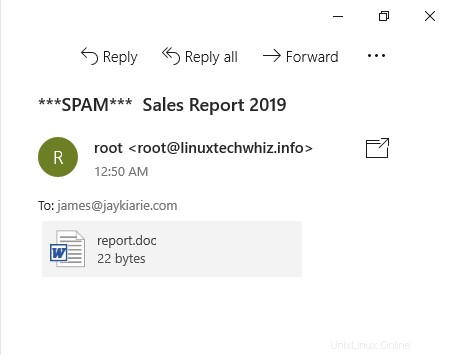
5.Utilizzo di sendmail
Questo comando è un altro server SMTP popolare utilizzato in molte distribuzioni.
Per installare sendmail nei sistemi Debian/Ubuntu, esegui:
$ sudo apt install sendmailPer installare sendmail nei sistemi RedHat / CentOS, esegui:
$ sudo yum install sendmailTest del comando sendmail
Puoi utilizzare le seguenti istruzioni per inviare e-mail utilizzando il comando sendmail:
$ sendmail email_address < file
Ad esempio, ho creato un file report.doc con il seguente testo:
Hello there !Il comando per inviare il messaggio sarà,
$ sendmail < report.doc [email protected]Risultato
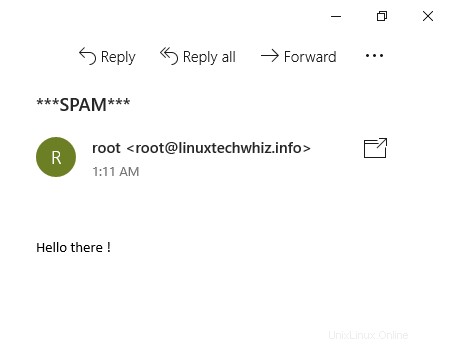
Puoi utilizzare l'opzione -s per specificare l'oggetto dell'email.
Riepilogo
Sebbene i client di posta elettronica da riga di comando siano molto più semplici e meno intensivi dal punto di vista computazionale, puoi utilizzarli solo per inviare e-mail a domini di posta elettronica personali e non a domini Gmail o Yahoo a causa dell'autenticazione aggiuntiva richiesta.
Inoltre, non puoi ricevere e-mail da server SMTP esterni. In generale, è molto più semplice se utilizzi client di posta elettronica con interfaccia grafica come Thunderbird o Evolution per evitare problemi di posta elettronica non consegnati.